MMDモデルをWindows10+Unity2017で使えるようにする方法(MMD4Mecanim編)
MMD(MikuMikuDance)の3DフォーマットであるPMX形式のファイルをFBXに変換し、Unityで使えるようにするための手順を解説します。
環境
- Windows10 64bit版
- Unity 2017
- MMD4Mecanim(MMD4Mecanim_Beta_20180304.zip)
- 使いたいMMDモデル
手順
表情モーフも使える状態でMMDモデルをUnityに取り込むには、MMD4Mecanim を使います。Windows10環境のUnity2017で検証したところ、問題なくMMDデータを読み込め表情モーフも使えるようになりました。
①MMD4Mecanimのダウンロードとインストール
- MMD4MecanimというUnityプラグインをダウンロードする。
- Unity で新プロジェクトを作成し、Unityを起動しておく。
- 解凍して、その中にある MMD4Mecanim.unitypackage をダブルクリックする。
- Import Unity Package というダイアログが表示されるので、画面右下にある「Import」をクリック。
- 途中でダイアログが表示される。「No Thanks」というボタンと、「I Made a Backup. Go Ahead!」が出てくるが、「I Made a Backup. Go Ahead!」をクリックする。
- Assets に MMD4Mecanim と入ってればOK。
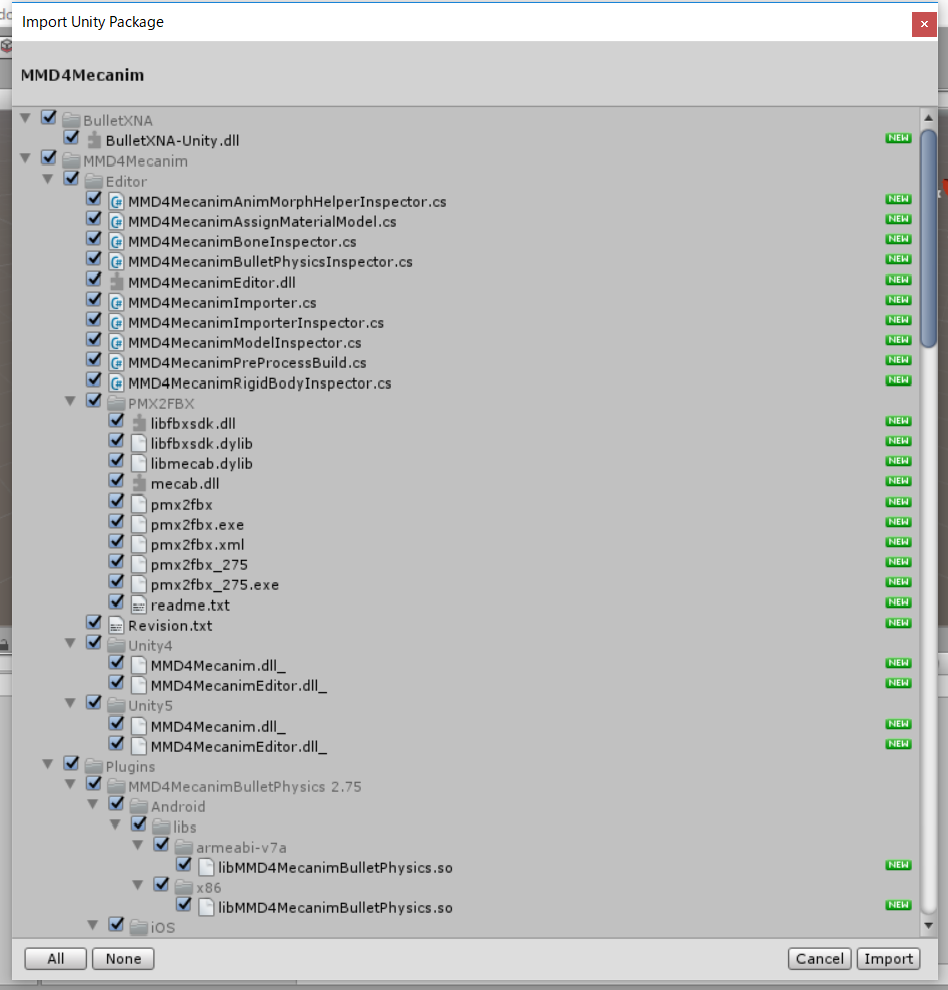
②MMDモデルをUnityで使えるように変換する
- MMDモデルをUnity下部のAssetsウィンドウにドラッグアンドドロップする。
- MMDモデルのフォルダ内に、MMDモデル名.MMD4Mecanim.asset というファイルが自動生成されるのでクリックする。
- 規約に同意をして、Process をクリックする。コマンドプロンプトの黒い画面が表示され、変換処理が開始される。
- モデル名.fbx というファイルがフォルダ内に生成される。
③Unity内でのMMDモデルの設定
- モデル名.fbx の Inspector ウィンドウで Rig タブを開き、Animation Type を Generic から Humanoid に変更し、Apply をクリックします。
- Apply 上部にある Configure ボタンをクリックし、Body,Head,LeftHand,RightHandボーンがオールグリーンであればOKです。
- ヒエラルキーにモデル名.fbx をドラッグアンドドロップすれば、シーンにMMDモデルが表示されるようになります。
表情モーフを使うには?
MMDモデルには、顔の表情を自然に切り替える表情モーフという機能があります。上記の方法で変換をすれば、MMDモデル内にある表情モーフの機能もUnity で使えるようになります。Unity で表情モーフを使って、顔の表情を切り替えるには、モデルオブジェクトの Inspectorにある MMD4 Mecanim の Morph タブで、顔のそれぞれのパーツ(眉毛や目、口など)を変更できます。
読み込んだモデルが真っ白になってしまうときは?
Assets 内のモデル名.fbx ファイルの Inspector を開き、Materials タブ内にある On demand Remap をクリックし、Search and Remap ボタンをクリックすると、その下に表示されている各エリアに自動的にテクスチャのパーツが割り当てられます。自動で割り当てられない場合は、手作業で一つ一つ各部位のテクスチャファイルを指定した後、Apply ボタンをクリックすればカラーで正常に表示されるようになります。
Unity内でモデルが動いたり、ほかのオブジェクトと干渉(物理演算)できるようにするには?
MMDモデルがUnity内の他のオブジェクトと干渉しあうようにするには、取り込んだモデルの物理エンジンを変更する必要があります。
MacOS+Unity環境でMMDモデルを使うには?
上記手順でMMDのPMXデータをFBX変換後にプロジェクトデータをMac環境に移行すれば、MacOS+Unity 環境でも MMDのデータを使えます。